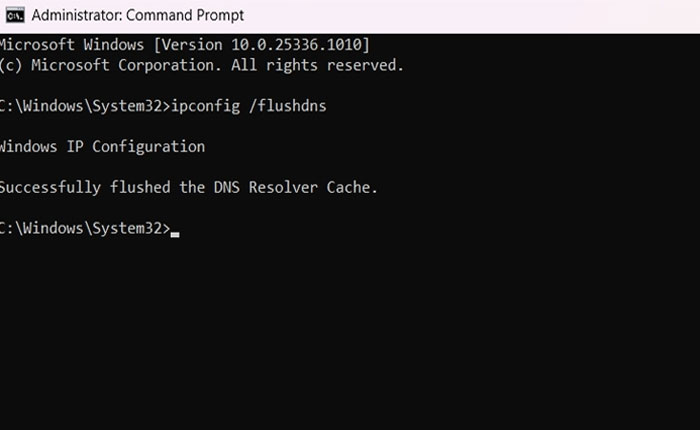
「Steam キャプチャが機能しない」問題が発生していますか? 答えが「はい」の場合でも、ここは正しい場所にいるので心配する必要はありません。
Steam は、ユーザーがゲームをダウンロードしたり、コミュニティを使用してゲームの問題について話し合ったりする人気のプラットフォームです。 ただし、Steam を使用するには、アカウントを作成し、アプリケーションまたは公式 Web ページから Steam プラットフォームにログインする必要があります。
ただし、Steam アカウントにログインするには、キャプチャを解決する必要があります。これは、画像の選択やプラスマイナスの問題の解決など、さまざまです。
通常、これらのキャプチャ システムはシームレスに機能しますが、最近、一部のユーザーが Steam でキャプチャを解決してアカウントにログインする際に問題やエラーに遭遇し、「Steam キャプチャが機能しない」問題を報告し、「キャプチャへの応答が表示されます」というメッセージが表示されるようになりました。無効です」というエラーが発生します。
もしあなたがこれらの問題のいずれかに直面しているとしても、あなたは正しい場所にいるので心配しないでください。 このガイドでは、Steam でのキャプチャの問題を解決するのに役立つ効果的な回避策をいくつか紹介します。
それでは、これ以上苦労せずに始めましょう。
Steam キャプチャが機能しない問題を解決する方法
「Steam キャプチャが機能しない」問題に直面している場合は、この問題を解決できる回避策をいくつか紹介します。
1. インターネット接続を確認する
Steam はオンライン プラットフォームであるため、インターネット接続が貧弱で不安定な場合は使用できません。 したがって、インターネット接続を確認して、Steam キャプチャの問題のトラブルシューティングを開始します。
インターネット接続を確認するには、インターネット上で入手可能なインターネット速度テスターを使用して速度テストを実行する必要があります。 これらのテスターは、速度や強度など、インターネット接続に関する完全な情報を提供します。
インターネットに問題が見つかった場合は、適切なトラブルシューティング方法を適用して修正してください。
2.VPNを無効にする
他のリージョンにあるサーバーに接続するために VPN サービスを使用している場合、またはその他の理由で、この問題が発生している可能性があります。
Steam ではユーザーが VPN を使用してそのサービスにアクセスすることを許可していないため、デバイスで VPN サービスを実行している場合は、さまざまな技術的な問題が発生する可能性があります。
「Steam キャプチャが機能しない」問題に直面している場合は、VPN を無効にすることで問題を解決できます。 VPN を無効にする手順は、使用している VPN サービスによって異なる場合があるため、VPN を無効にする手順については説明しません。
したがって、使用している VPN サービスの公式 Web サイトにアクセスしてください。 ここでは、VPN を無効にする手順を説明します。
3.DNSキャッシュをフラッシュする
Steam でキャプチャが機能しないもう 1 つの理由は、DNS キャッシュ ファイルの破損です。 インターネット接続に問題がない場合は、DNS キャッシュをクリアしてこの問題の解決を試みる必要があります。
その方法は次のとおりです。
- Windows の検索バーをクリックし、コマンド プロンプトを検索します。
- 次に、管理者としてコマンド プロンプトを開きます。
- 次のコマンドを入力して Enter キーを押します。
ipconfig /flushdns
- このコマンドを実行すると、すべての DNS キャッシュ ファイルが削除され、破損した DNS キャッシュ ファイルによって引き起こされる問題も解決されます。
- それでおしまい。
4. ブラウザのキャッシュをクリアする
Web バージョンの Steam を使用している場合は、ブラウザのキャッシュ ファイルをクリアすることで Steam キャプチャが機能しない問題を解決できます。
Chrome ブラウザのキャッシュ ファイルをクリアするには、右上隅にある 3 つの点をクリックして、 その他のツール > 閲覧データのクリア… > キャッシュされた画像とファイル > データのクリア > クリア。
5. サードパーティの拡張機能を無効にする
場合によっては、Web ブラウザにインストールされているサードパーティの拡張機能が原因で問題が発生することがあります。 その場合は、問題のある拡張機能を無効にすることでこの問題を解決できます。
どの拡張機能が問題の原因となっているかを確認するには、すべての拡張機能を 1 つずつ無効にし、Steam キャプチャを実行して問題の原因となっている拡張機能を確認します。
Steam キャプチャが機能しない問題を解決する方法について知っておく必要があるのはこれだけです。
